Exagear কি
Exagear Windows Emulator হলো এমন একটি মোবাইল এপ্লিকেশন যা আপনার Android ফোনে ৩২বিটের পিসি গেইম এবং সফটওয়্যার গুলো রান করতে সাহায্য করে।
আপনার মোবাইল যদি একটি পাওয়ারফুল প্রসেসর (snapdragon)থাকে সেক্ষেত্রে আপনি গেইম কন্ট্রোলার এর সাহায্যে পিসি গেইম গুলোও খেলতে পারবেন এই Exagear এর মাধ্যমে।
Exagear দিয়ে শুধুমাত্র সফটওয়্যার গুলো রান করতে পারবেন,Windows Operating System রান করতে পারবেন না।
Windows রান করতে চাইলে Limbo PC emulator ব্যবহার করতে হবে, যা অনেক স্লো কাজ করে। অধিকাংশ ফোনেই ল্যাগ করে Limbo Emulator।
Exagear এর Update Version কোনটি?
দূর্ভাগ্যবশত Exagear এর অফিশিয়াল ডেভেলপার রা তাদের কার্যক্রম ২০১৯ সালে বন্ধ করে দেয়, তো Exagear এর সর্বশেষ অফিশিয়াল ভার্সন হয়তো ৩.০ [আমি শিউর না]।
তবে বিভিন্ন দেশের ডেভেলাপার রা এর পরে Exagear এর অনেক ভার্সন নিয়ে আসে, যার কারণে ইন্টারনেট ঘাটলে Exagear এর অনেক ধরণের মডিফাইড ভার্সন পাওয়া যাবে।
আমি বর্তমানে Exagear এর Tech Bravo এর মোড করা ভার্সন টি ব্যবহার করতেছি, তো এটিতে কি কি ফিচার আছে তা নিচে বলছি।
Exagear 6.0 xapk Download Link
এটা যেহেতু xapk ভার্সন, তাই ডাউনলোড করে শুধুমাত্র Zarchiver দিয়ে ইন্সটল করলেই হয়ে যাবে।
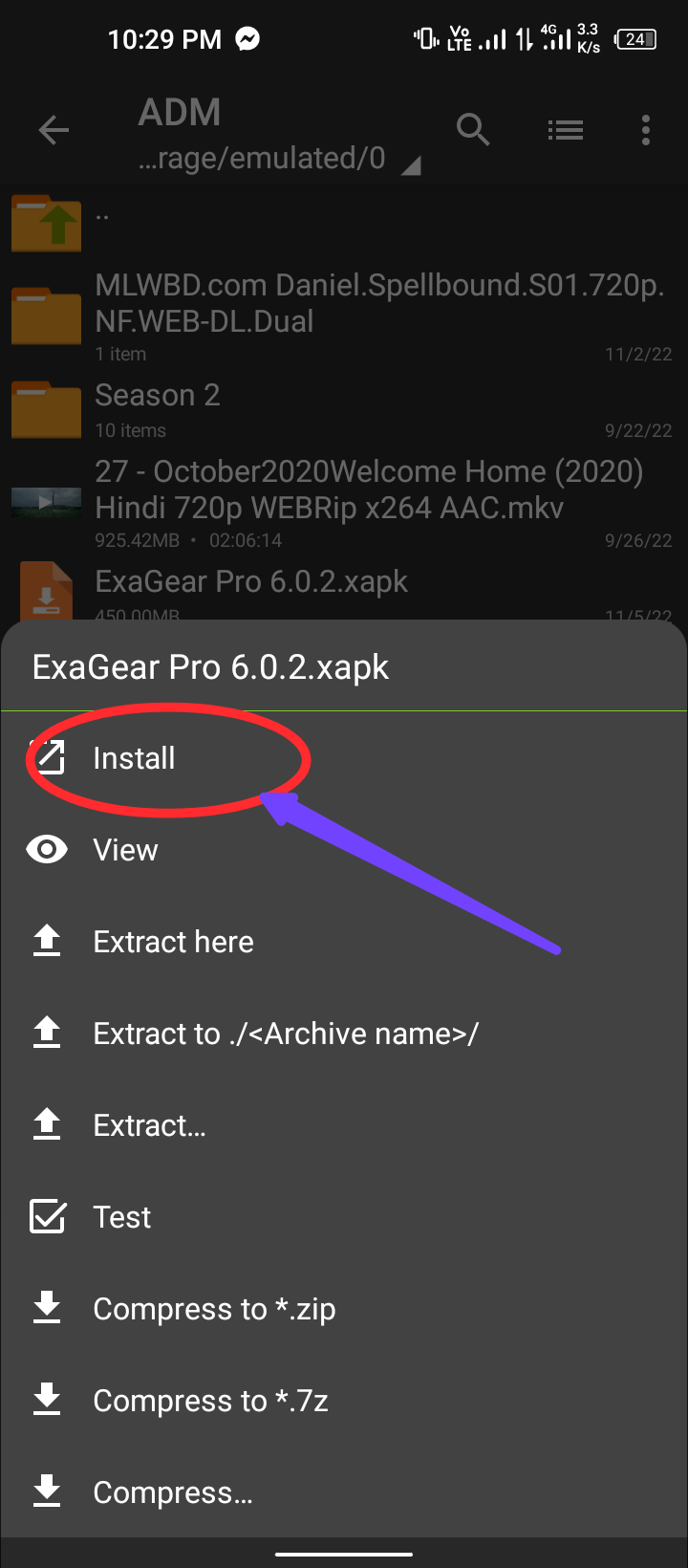
ফিচার সমূহ
১) ইন্সটল করার পর প্রথমবার Container রান করার সময় ডেটা অন রাখবেন, কারণ Exagear দুটো প্যাকেজ (Mono & Gecko) ইন্সটল করবে, যা অনেক দরকারী।
২) এই ভার্সনে আপনি Exagear এ প্রি-ইন্সটলড কিছু Useful application পাবেন।

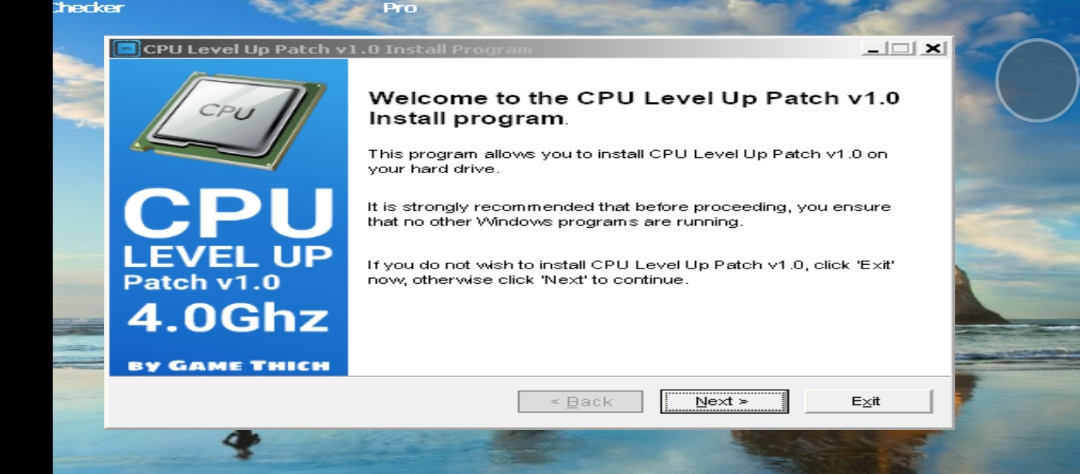
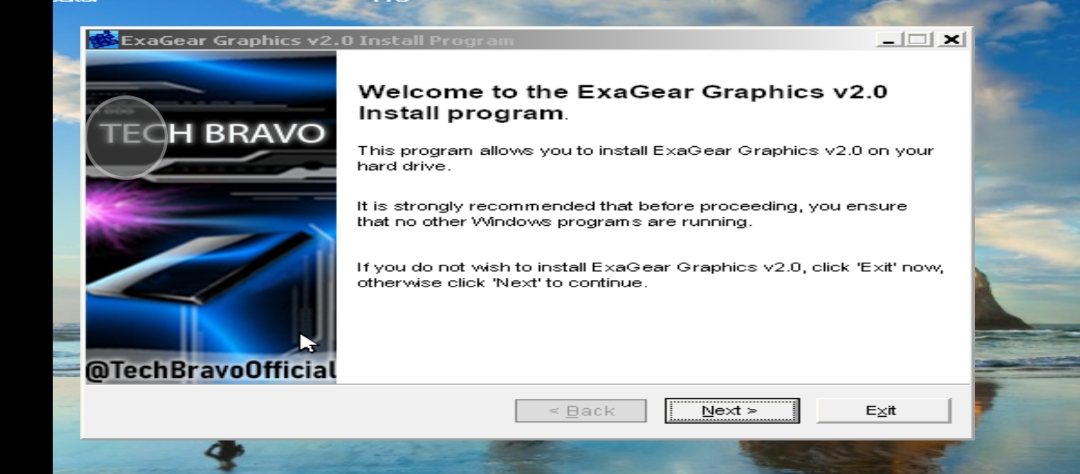
৩) এছাড়াও এখানে পাবেন বিল্ট-ইন মাউস পয়েন্টার যা এপ্লিকেশন ব্যবহারে অনেক সাহায্য করবে, এজন্যে container properties এ গিয়ে Control এ CP10 (Trackpad) সিলেক্ট করে রান করবেন।
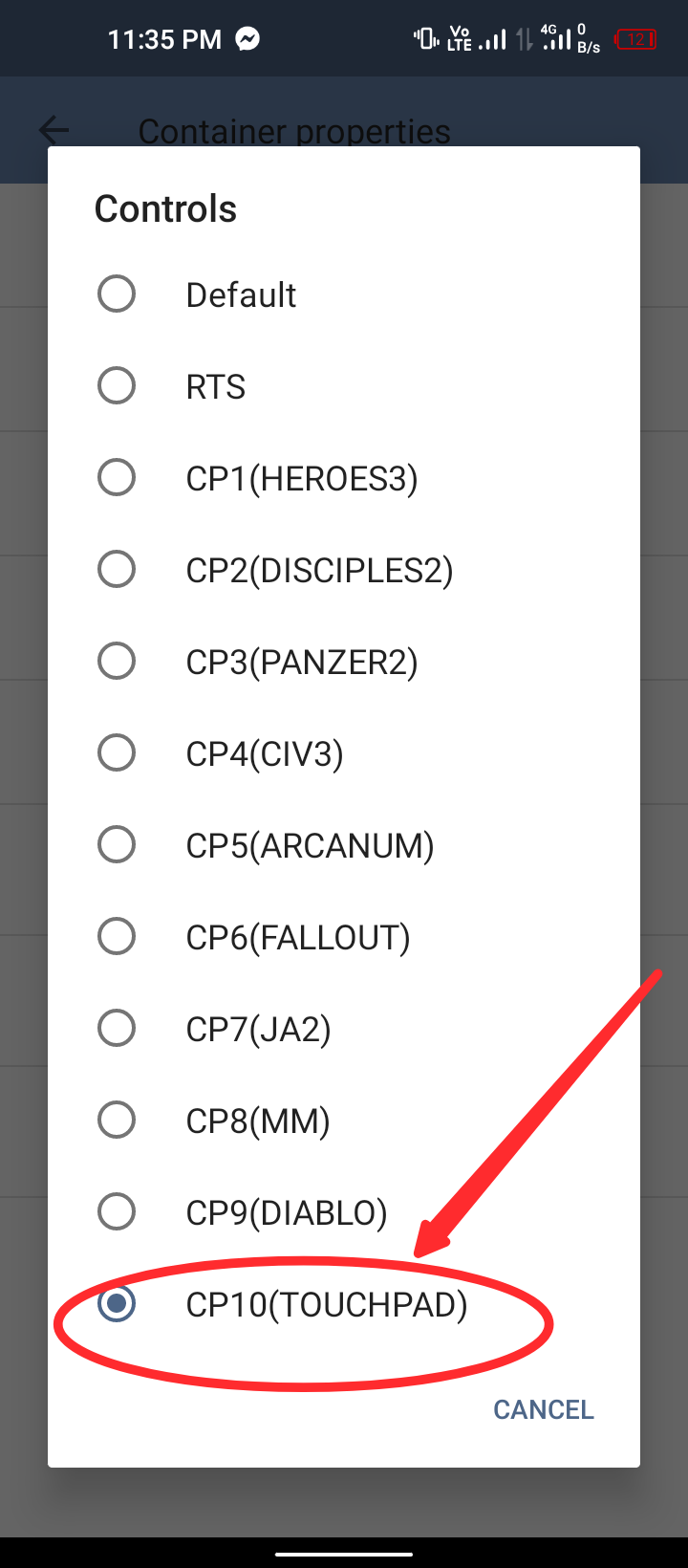
৪) এই ভার্সনটিতে রয়েছে একটি Software Store, যেখান থেকে বিভিন্ন সফটওয়্যার, ব্রাউজার, গেইমস ইন্সটল কররে পারবেন।

৫) এই ভার্সনটি তে প্রি-ইন্সটল থাকবে Microsoft Net framework, যা আগের ভার্সনে ছিল না।
আর এই ভার্সন টির জন্যে স্টোরেজ একটু বেশি রাখা লাগবে।
৬) সব কথার উপসংহার হলো এই Exagear টি আগের ভার্সনের চেয়ে অনেক কার্যকরী।
কিভাবে Wallpaper ও Theme সেট করবো?
১) Wallpaper এবং Theme সেট করার জন্যে প্রথমেই দুইটি ফাইল ডাউনলোড করে নিন।
Wallpaper Click Here
Themes Click Here
২) ফাইল দুটিই ডাউনলোড ফোল্ডারে রেখে Exagear launch করুন।
৩) এবার Exagear থেকে Wallpaper এর যে exe ফাইলটি দিয়েছি, ওটা ইন্সটল করে নিন।
স্ক্রিনশট দেখুন।

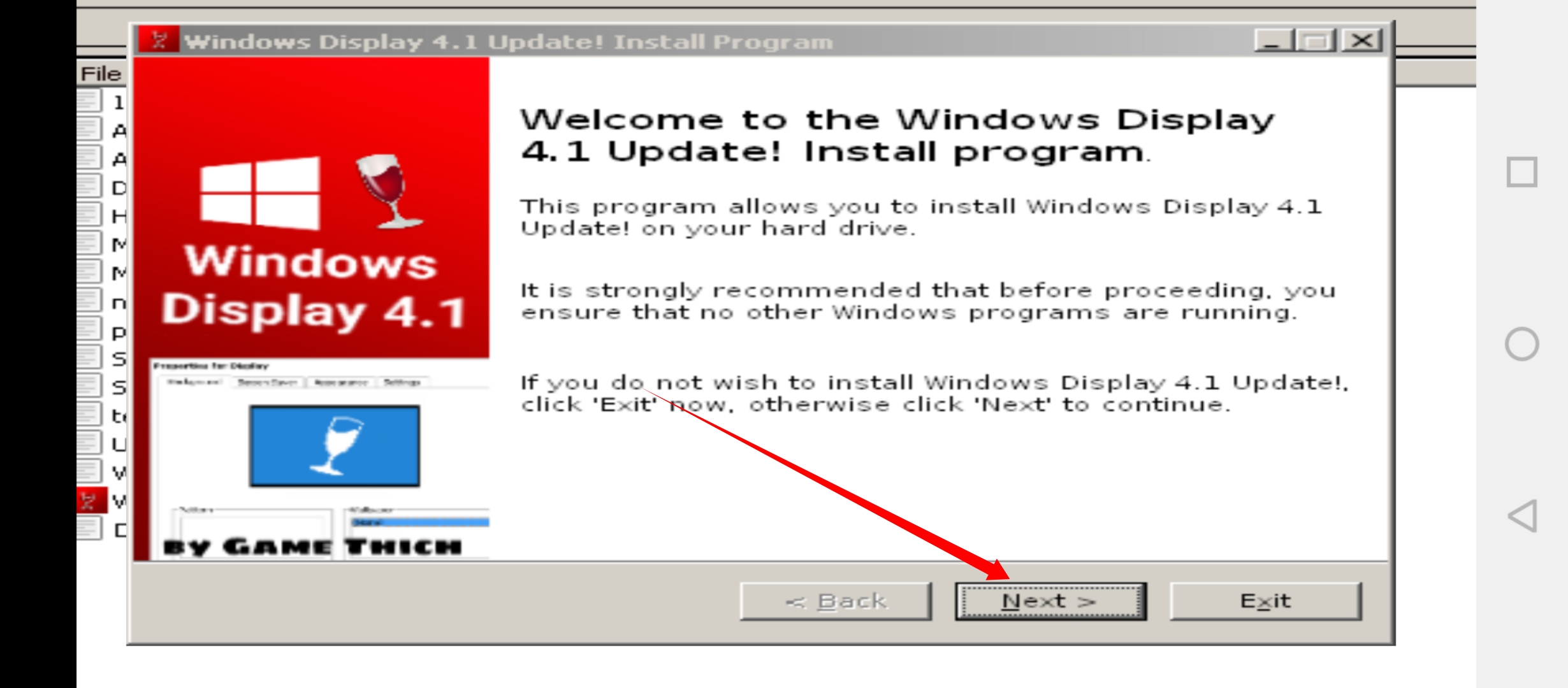
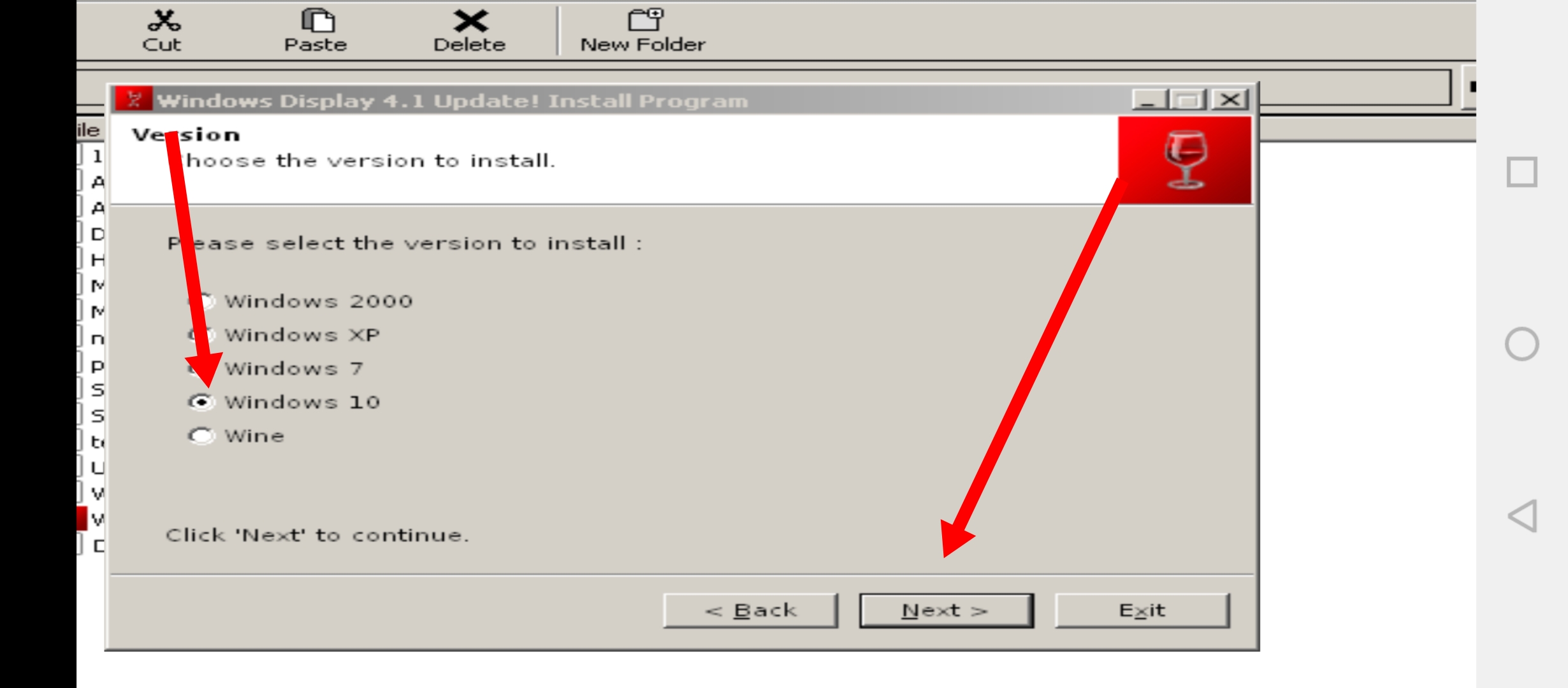
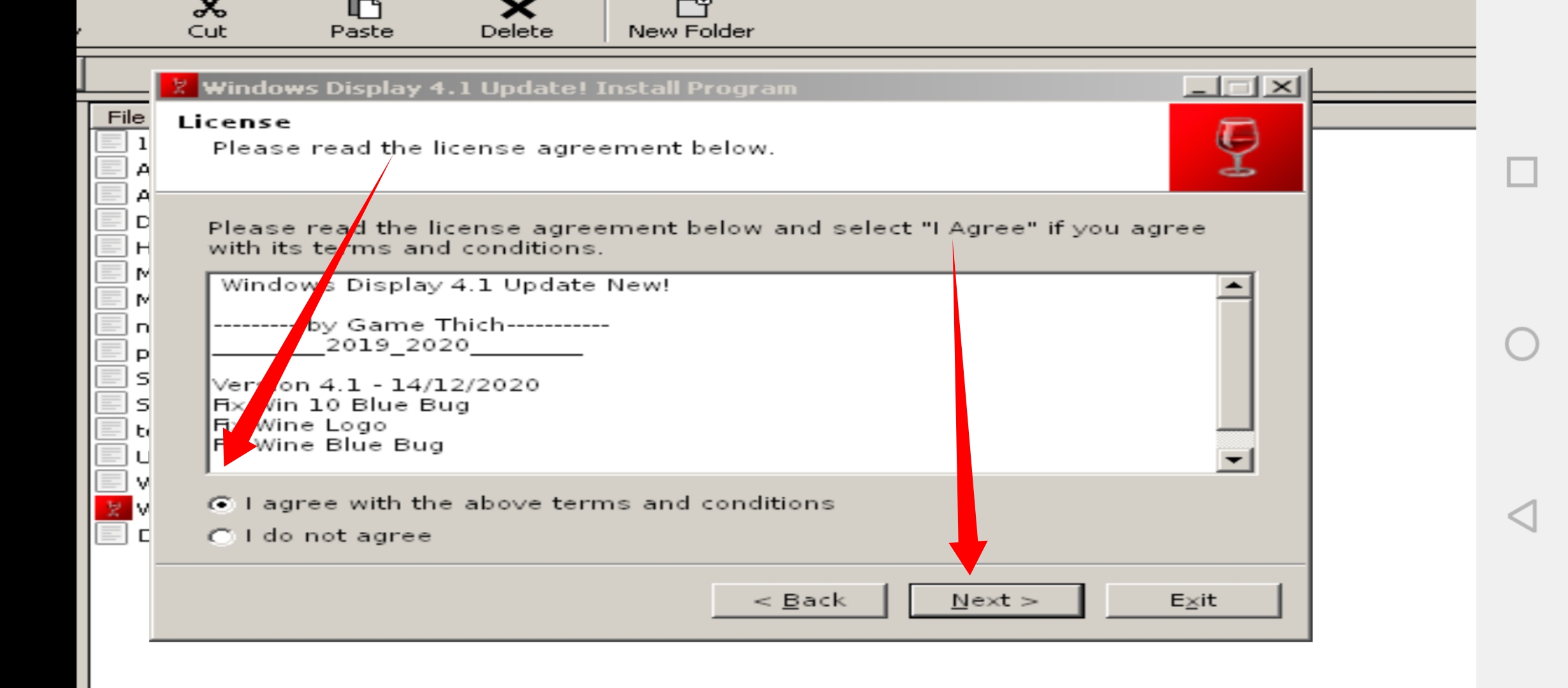
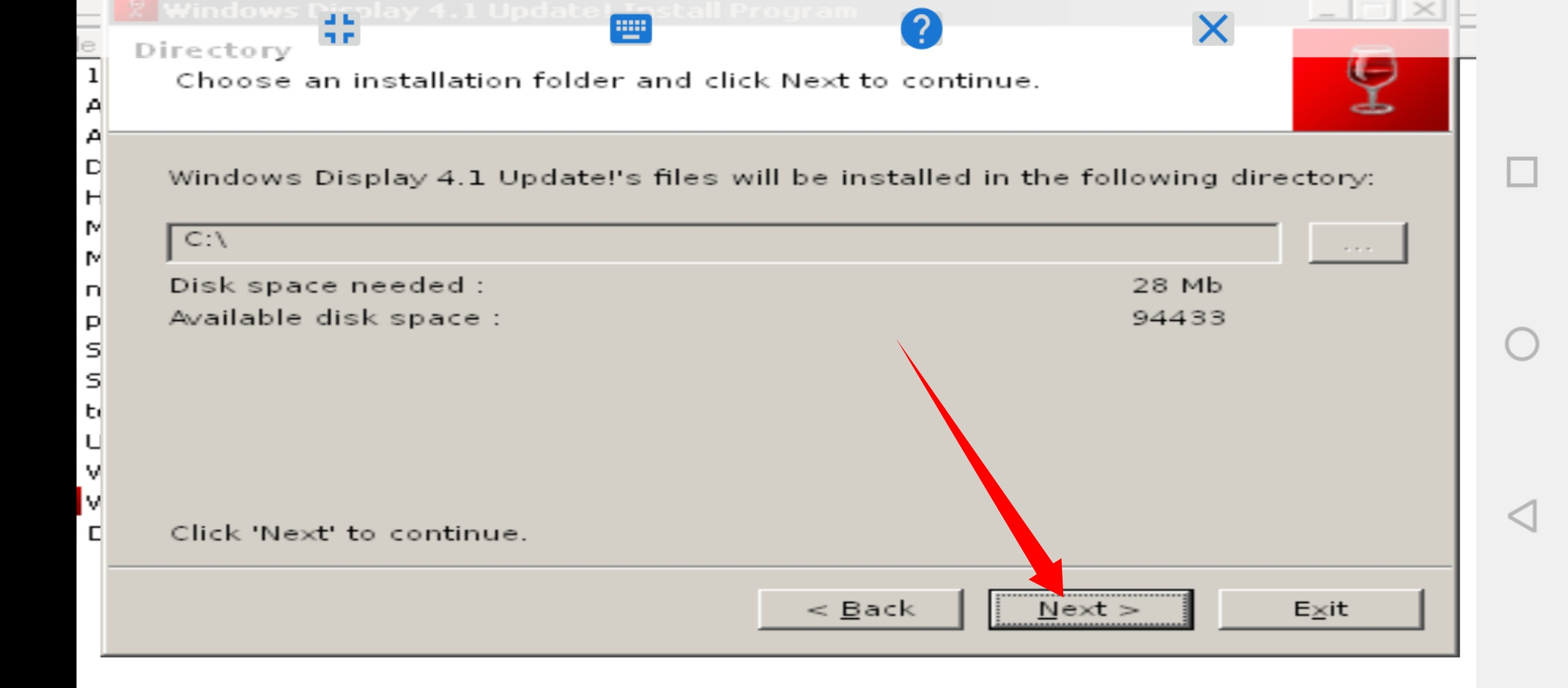

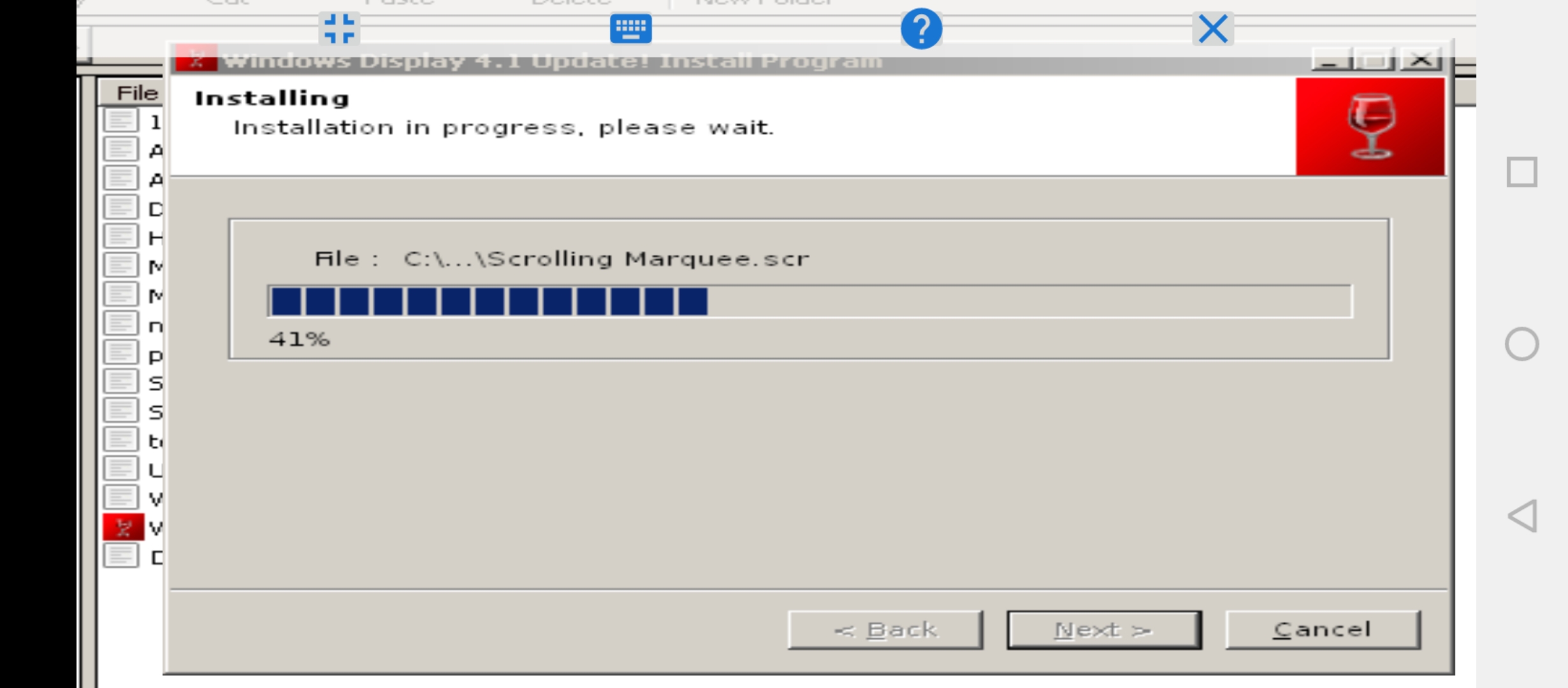
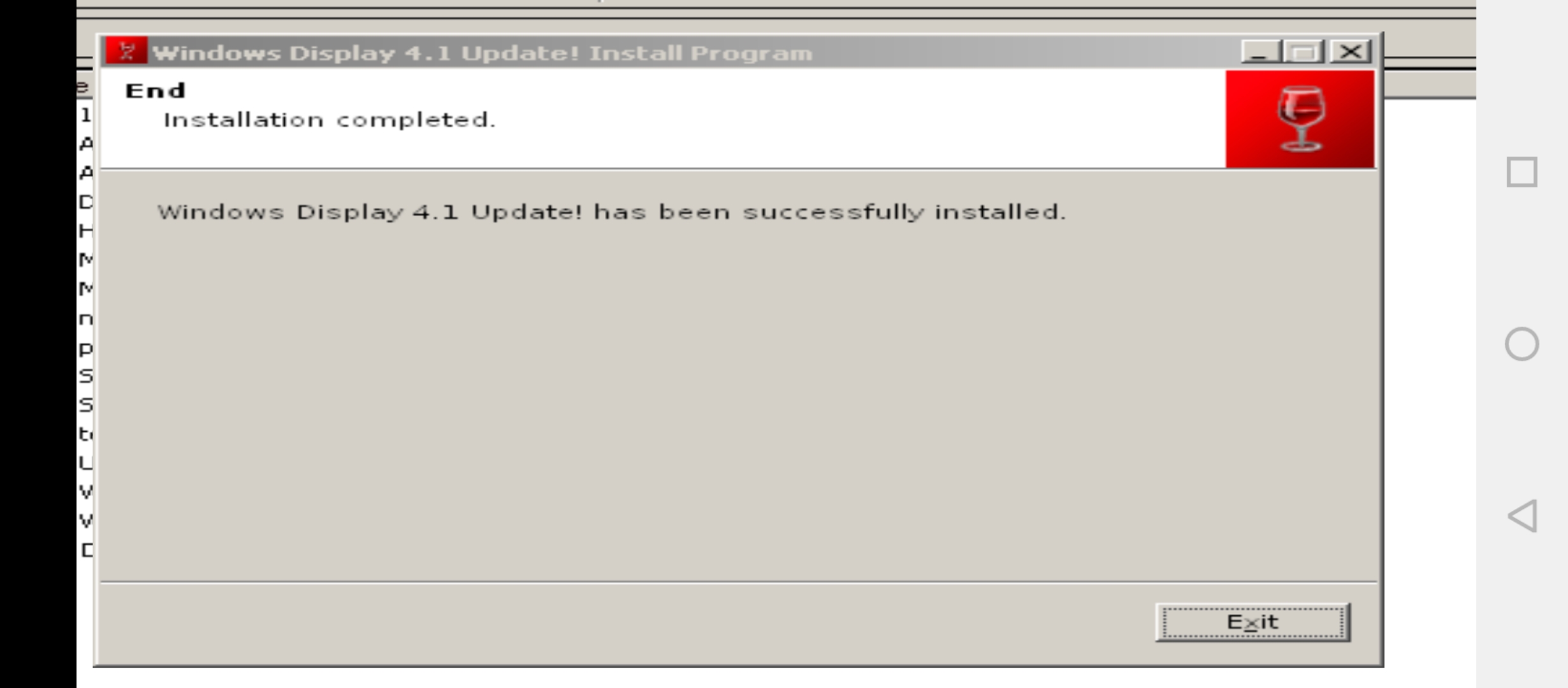
৪) ইন্সটল হয়ে গেলে এবার Start এ ক্লিক করে Control Panel এ গেলে দেখবেন নতুন অপশন এসেছে “Display” নামে।
ওটাতে ক্লিক করুন।

৫) এবার Browse এ ক্লিক করে wallpaper এর ফোল্ডার খুজে বের করুন, যেটা থাকবে C drive এর User নামক ফোল্ডারের Pictures এ।
না বুঝলে স্ক্রিনশট ফলো করুন।
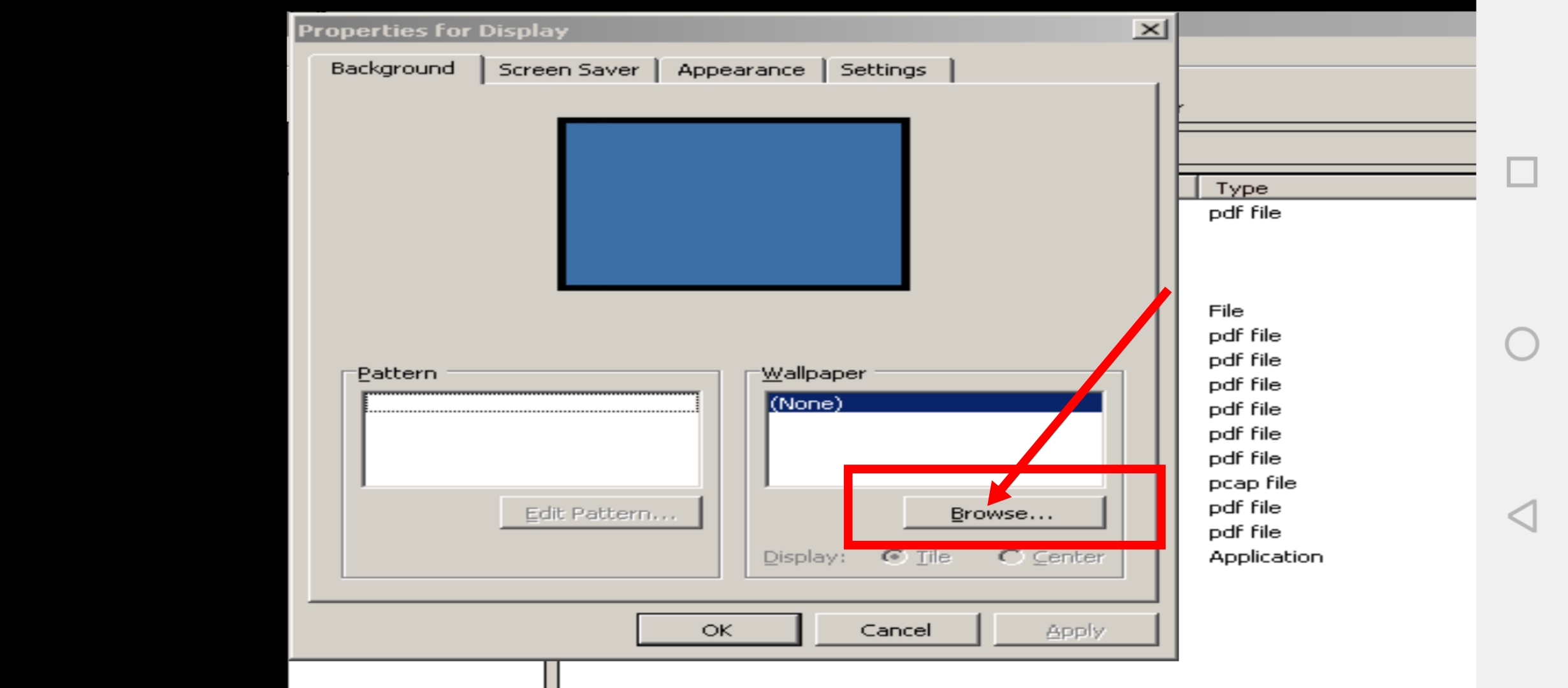
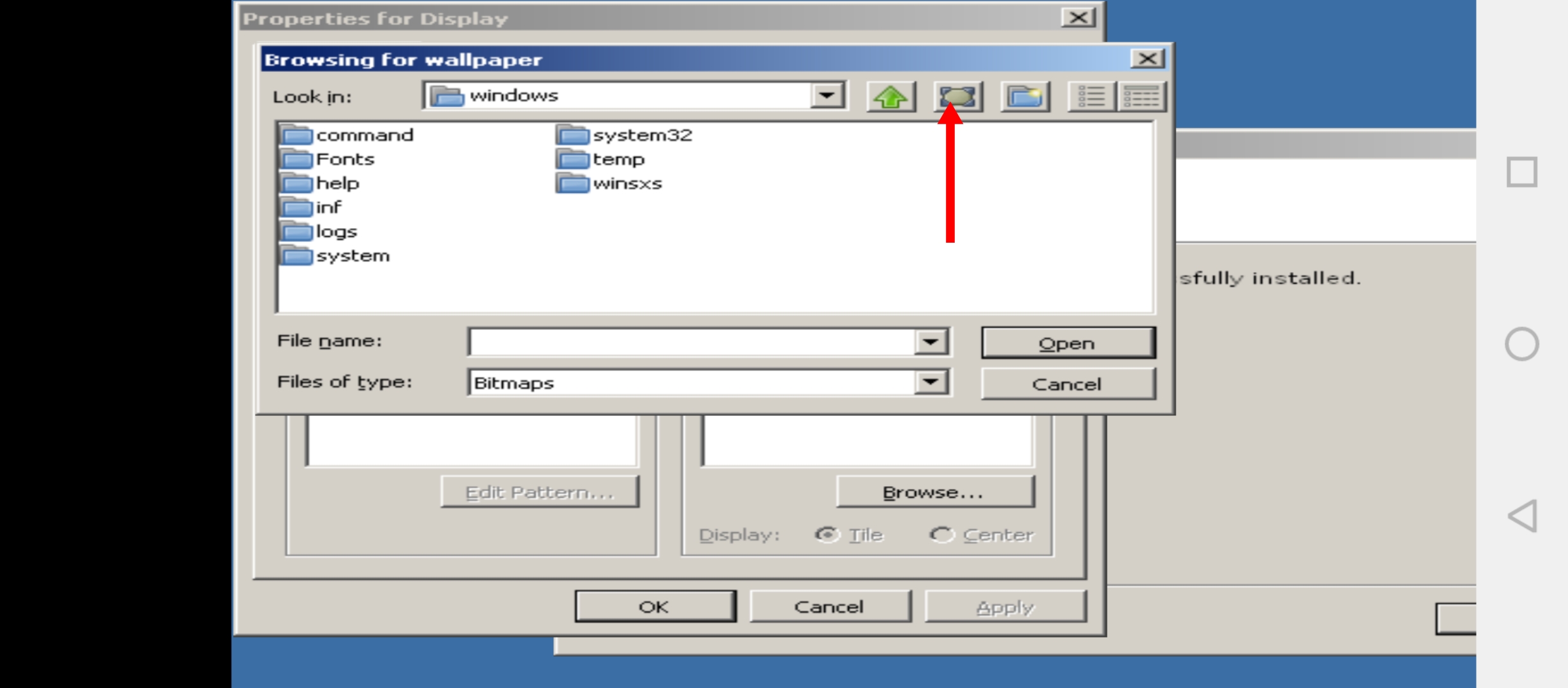
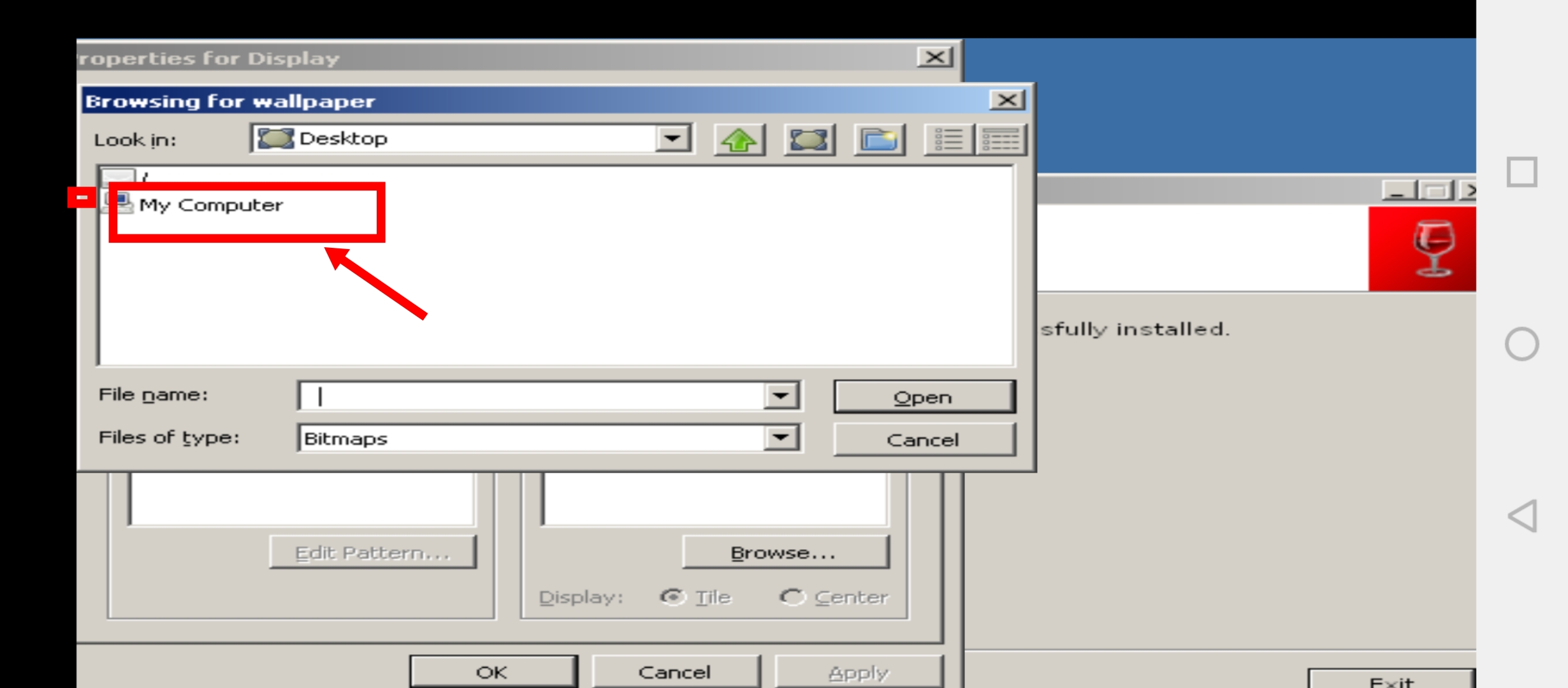
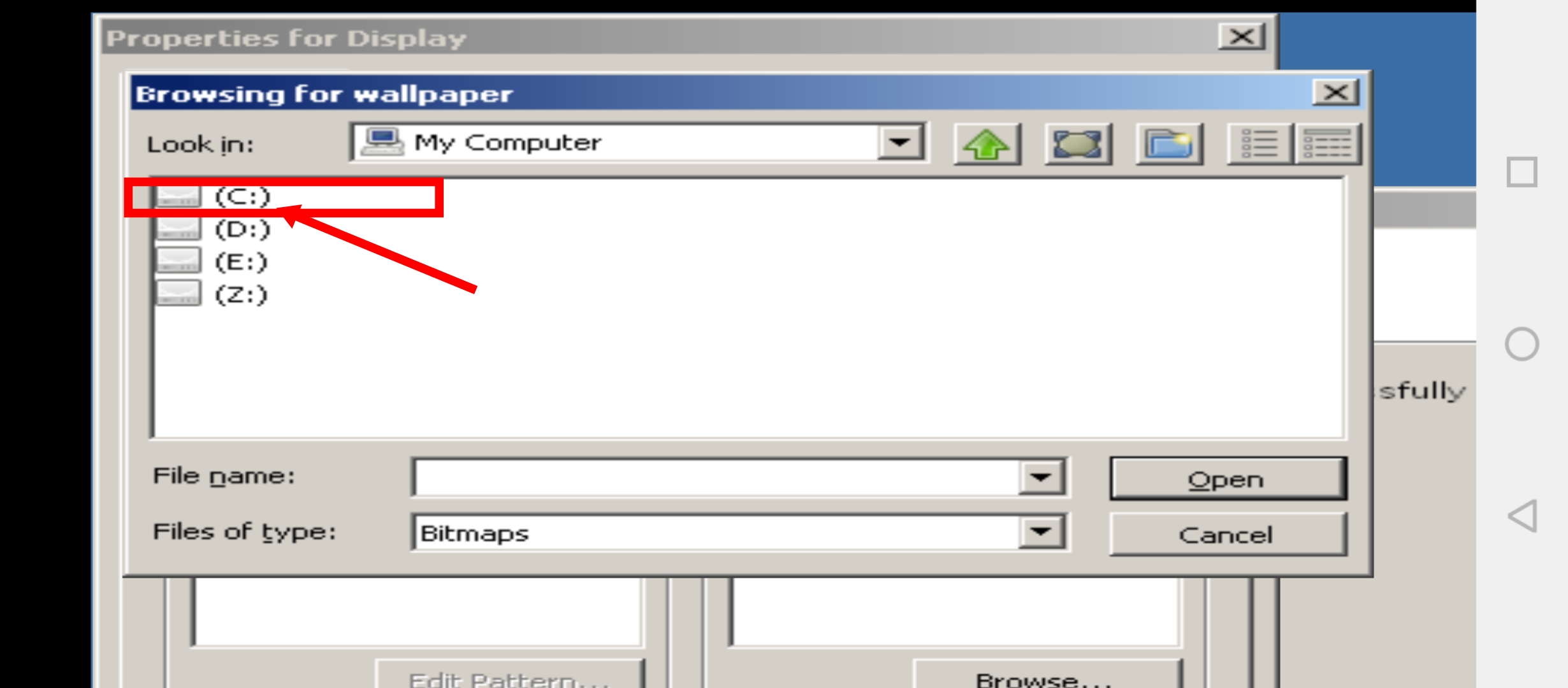
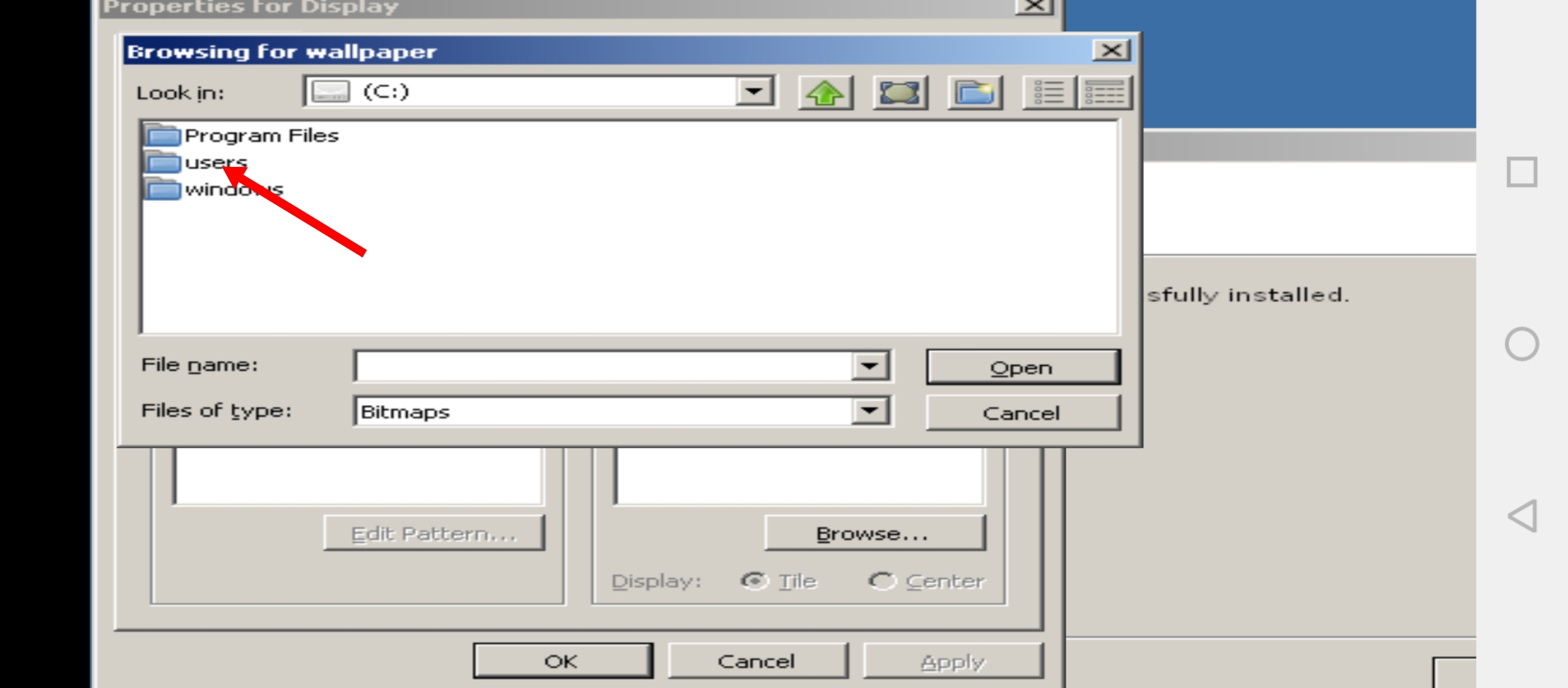
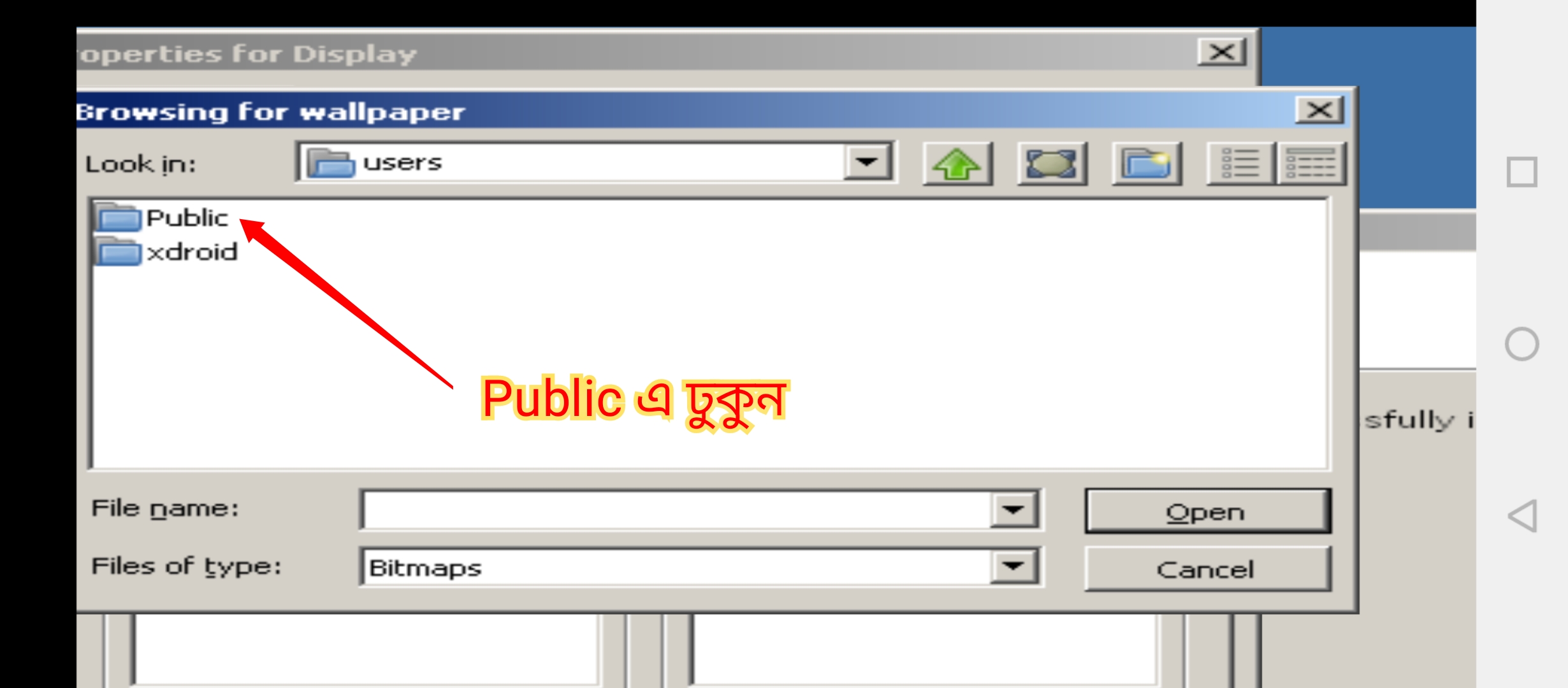
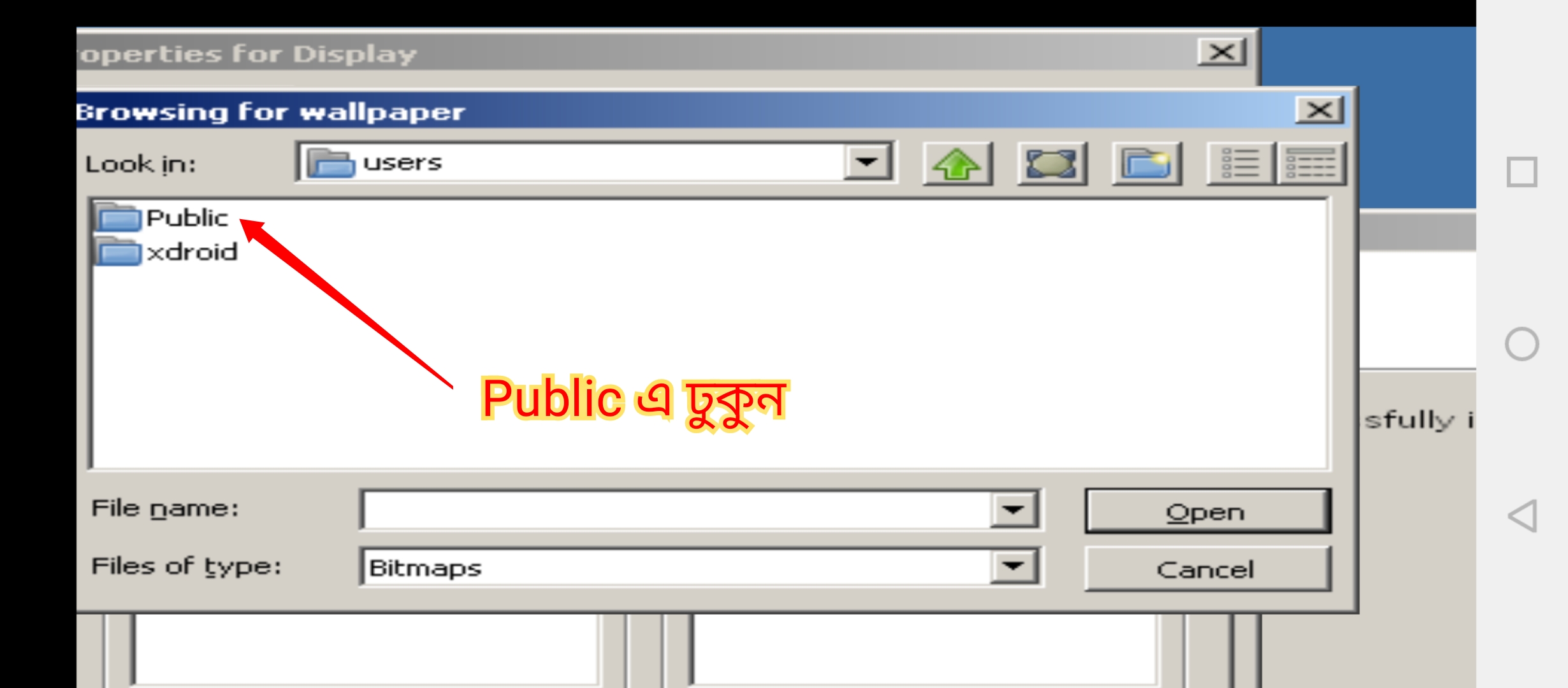
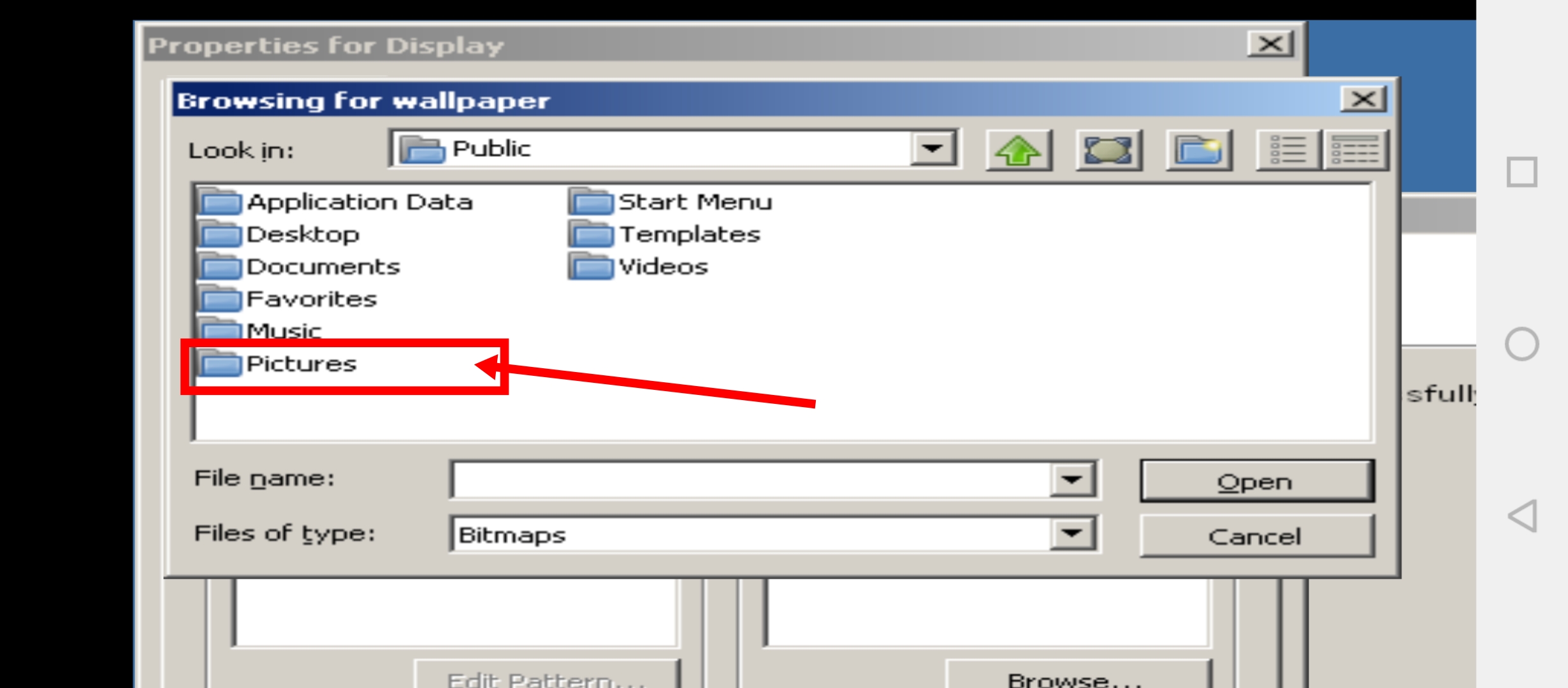
৬) এবার যেকোনো ছবি সিলেক্ট করে এপ্লাই করে দিন, ব্যস Wallpaper Changed.
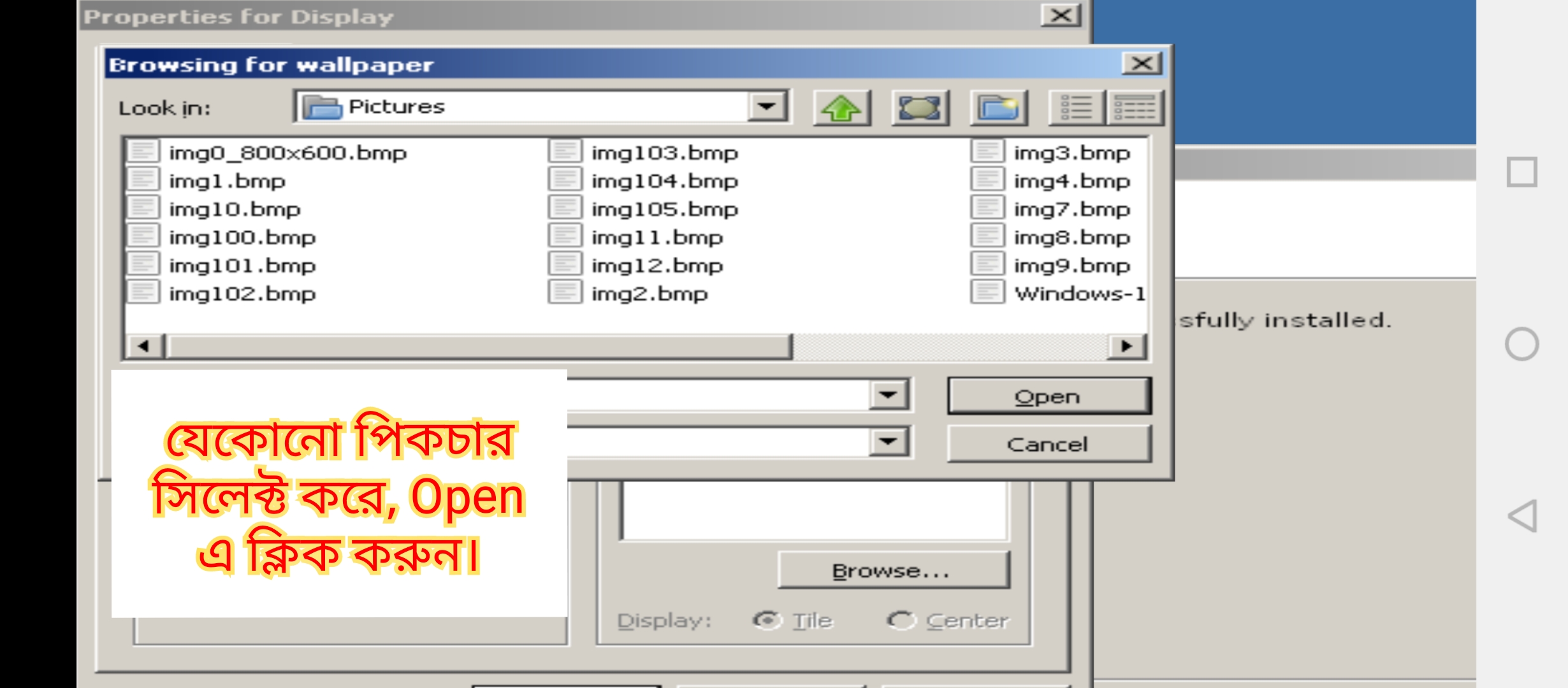
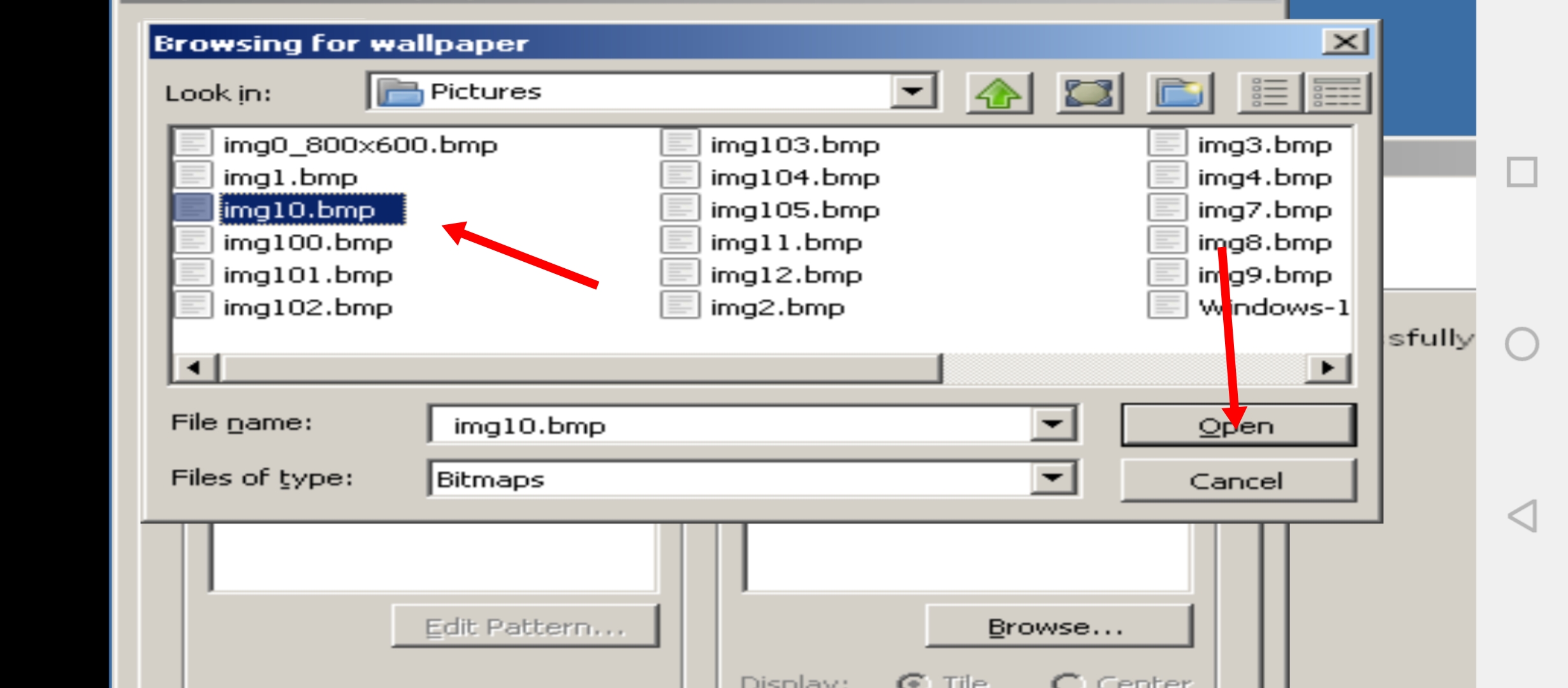
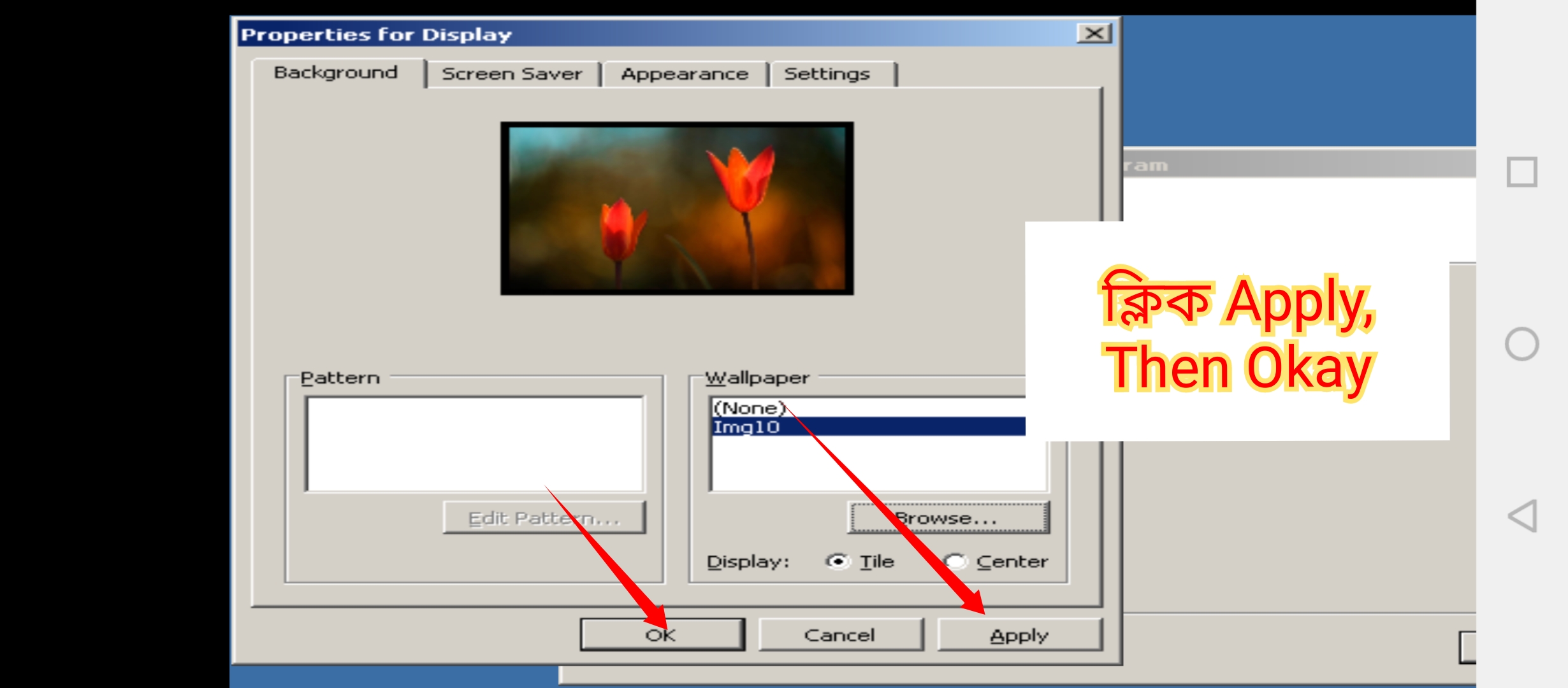
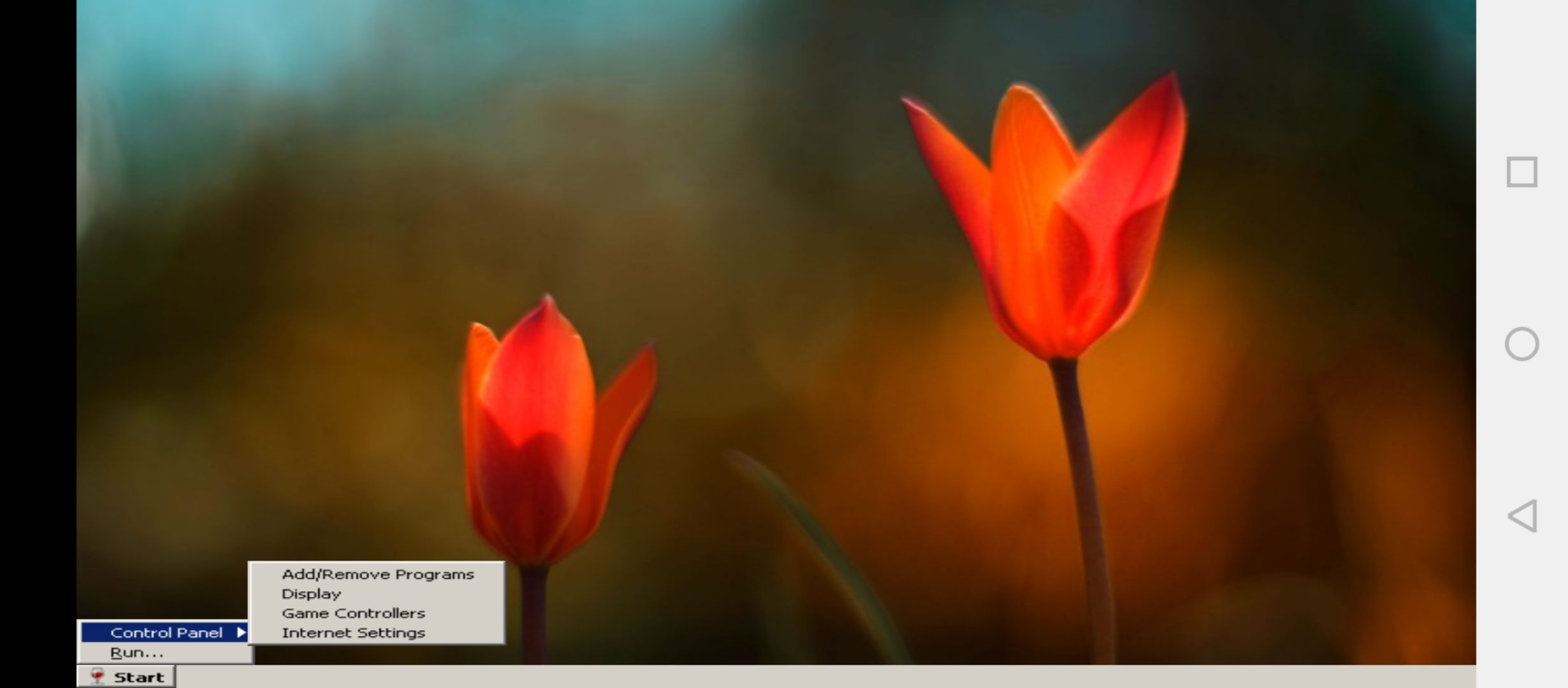
এছাড়াও এখান থেকে Screen saver , appearance চেঞ্জ করতে পারবেন।
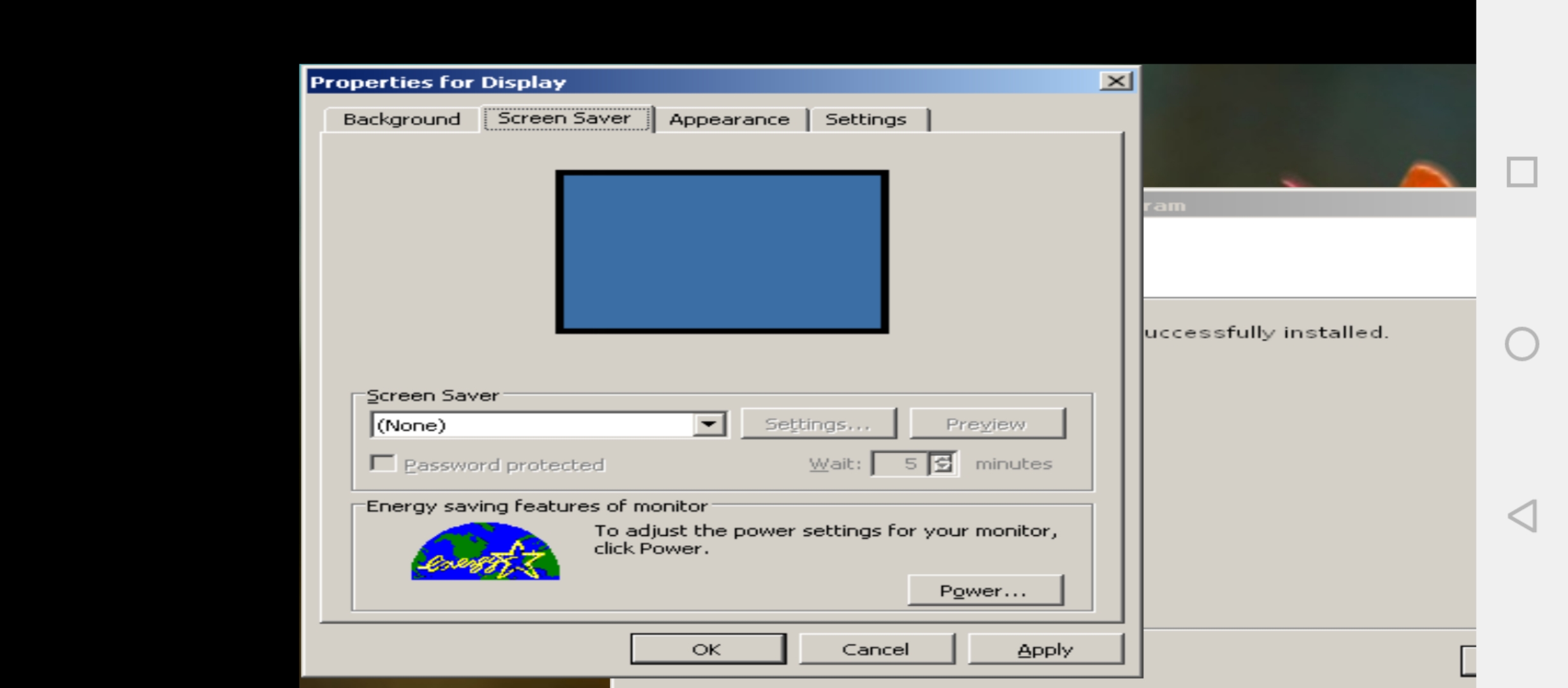

Themes পরিবর্তন
১) Start এ ক্লিক করে Run এ ক্লিক করুন।
২) বক্সে লিখুন Winecfg এবং Okay দিন।

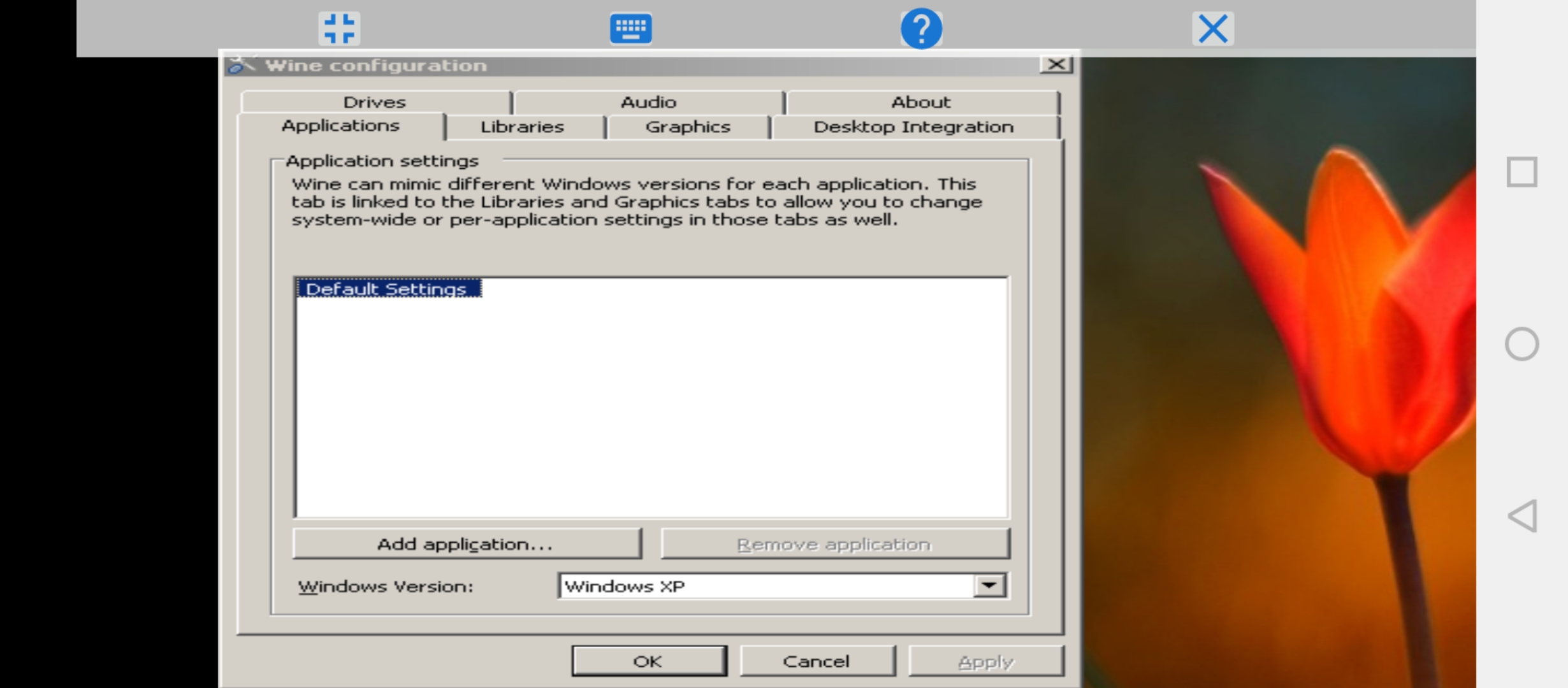
৩) এবার এখান থেকে “Desktop Integration এ যান।

৪) Install Theme এ ক্লিক করুন।
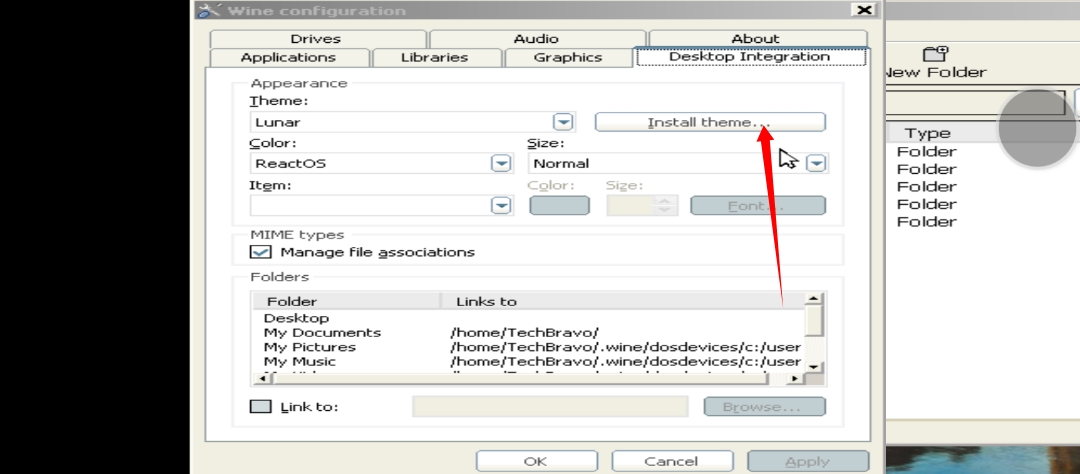

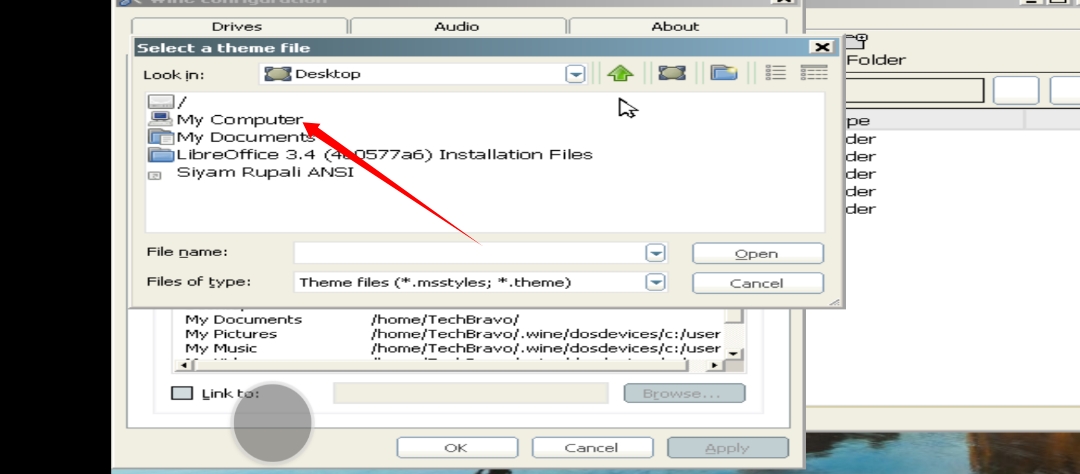
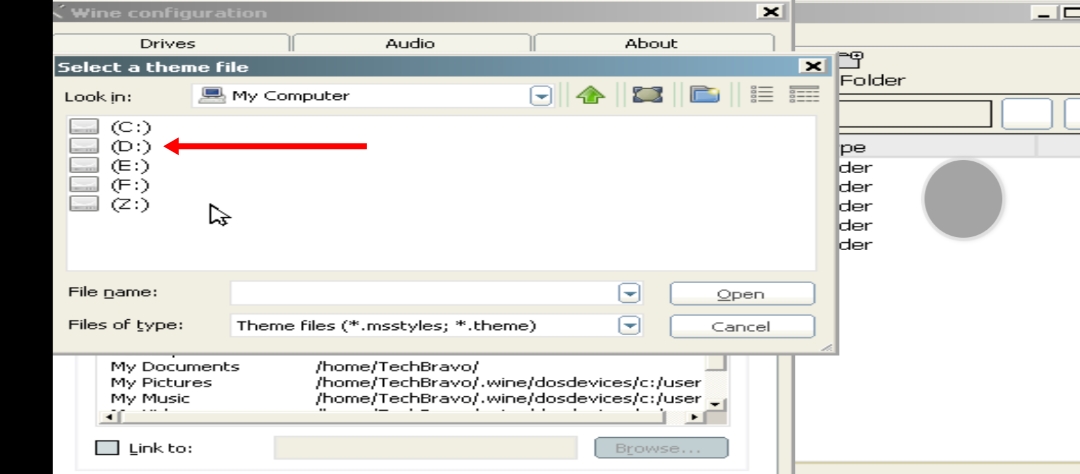
৫) এবার ডাইনলোড ফোল্ডারে রাখা প্রতিটা Theme সিলেক্ট করে ওপেন করেন।

৬) এবার যেকোনো একটা সিলেক্ট করে Apply করেদিন।
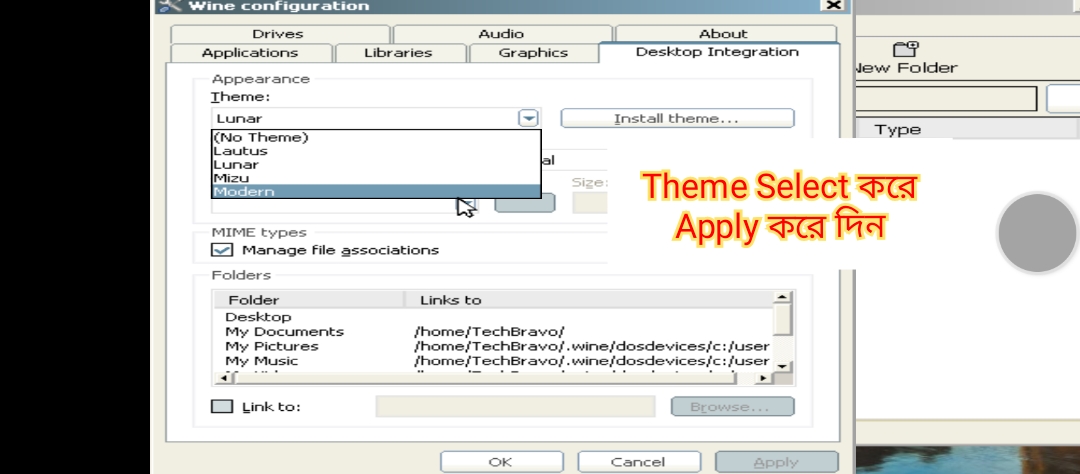
আজকে এতটুকুই ভালো লাগলে কমেন্ট করে জানাবেন।
আর সমস্যা হলে ফেসবুকে নক দিয়েন।
Exagear নিয়ে করা আমার অন্য পোস্ট গুলো পড়ুন,
Android ফোনে ইন্সটল করুন TypingMaster Pro PC Version [Exagear Tutorial]
Adobe Photoshop CS4 ইন্সটল করুন আপনার Android ফোনে [Exagear Gold]

![[For Exagear Users] Exagear কি? কিভাবে Exagear এর Wallpaper & Theme পরিবর্তন করবেন](https://trickbd.com/wp-content/uploads/2015/08/ExaGear-Windows-Emulator-768x432-1.jpg)

10 thoughts on "[For Exagear Users] Exagear কি? কিভাবে Exagear এর Wallpaper & Theme পরিবর্তন করবেন"